
終了画面に再生リストと動画を設定して連続再生してもらう方法【再生回数を伸ばすための20の施策 Vol.16】
みなさんこんにちは。動画マーケティング総合研究所のいわもとかずやです。
再生回数を伸ばすための20の施策、第16回は 「終了画面」です。
<この記事で学べること>
1.終了画面は最後まで見てくれた関心の高いユーザーが見てくれる
2.終了画面に表示する再生されやすい動画の選び方
3.終了画面をCanvaで簡単に作る方法
4.終了画面の設定方法
優先度:⭐⭐
終了画面とは?
それではまずYouTubeの公式ムービーを見ましょう。
※日本語字幕が出ます
終了画面は動画を最後まで見てくれた関心の高いユーザーが見てくれることが最大の特徴です。ここにチャンネル内の動画や再生リストを表示させることで視聴回数を増やすことができます。
動画の最後に5秒〜20秒余白を入れておき、そこに他の動画や再生リストを配置していくイメージです。
また終了画面に入れられる要素は「動画」「再生リスト」「登録」「チャンネル」の4種類。最大で4つまで設定できます。
「動画」は状況に応じて下記の3つを使い分けましょう。
最新のアップロード:最近アップロードされた動画を自動的に表示します
視聴者に適したコンテンツ:視聴者に適した動画が、チャンネルから自動で選択されます
特定の動画の選択:自分の動画、または YouTube 上の動画から選択します
「再生リスト」も選択することもできます。視聴者や他人が作ったリストも利用できます。また動画が限定公開でも選択可能です。
再生リスト:自分のチャンネルまたは他のチャンネルの再生リスト(公開または限定公開)を選択します。
「登録」でチャンネル登録ボタンも設置が可能です。
チャンネル登録: チャンネル登録を促すことができます。
「チャンネル」で自分のサブチャンネルを紹介するのもありですね。
チャンネル: カスタム メッセージで別のチャンネルを宣伝できます。
終了画面に入れる動画と再生リストの選び方
海外で人気のNino`s Homeさんはチャンネル登録ボタンを設置せず「全動画の再生リスト」と「おすすめ動画」を4つ掲載して動画の連続再生を優先する戦略をとっています。

「すべての動画が入った再生リスト」を作っておくと、連続再生して貰える確率が上がるのでおすすめです。こちらの記事をご覧ください。
ランたなチャンネルでは左上に「最新の動画」左下と右下に再生している動画と関連する動画を手動で選択して入れています。
見ている動画に関連性が高ければ高いほど、連続再生される確率が上がります。

終了画面の作り方
終了画面はフォトショップなどで自分で作ることもできますが、アプリのテンプレートを使うと簡単に作ることができます。
おすすめはCanvaです。PC版でもスマホやタブレット版でも同様に超簡単に作ることができるのでおすすめです。
検索画面から「YouTubeのアウトロ」と検索してみて下さい。終了画面のテンプレートが出てきます。写真や動画を入れ替えるだけです。


終了画面の設定方法
終了画面の設定は簡単です。また一度設定してしまえば、過去の動画からインポート出来るので便利です。ヘルプを参考に設定してみてくださいね。
▼終了画面に「動画」を設定する方法

▼終了画面に「再生リスト」を設定する方法

▼過去の動画から設定をインポートする方法
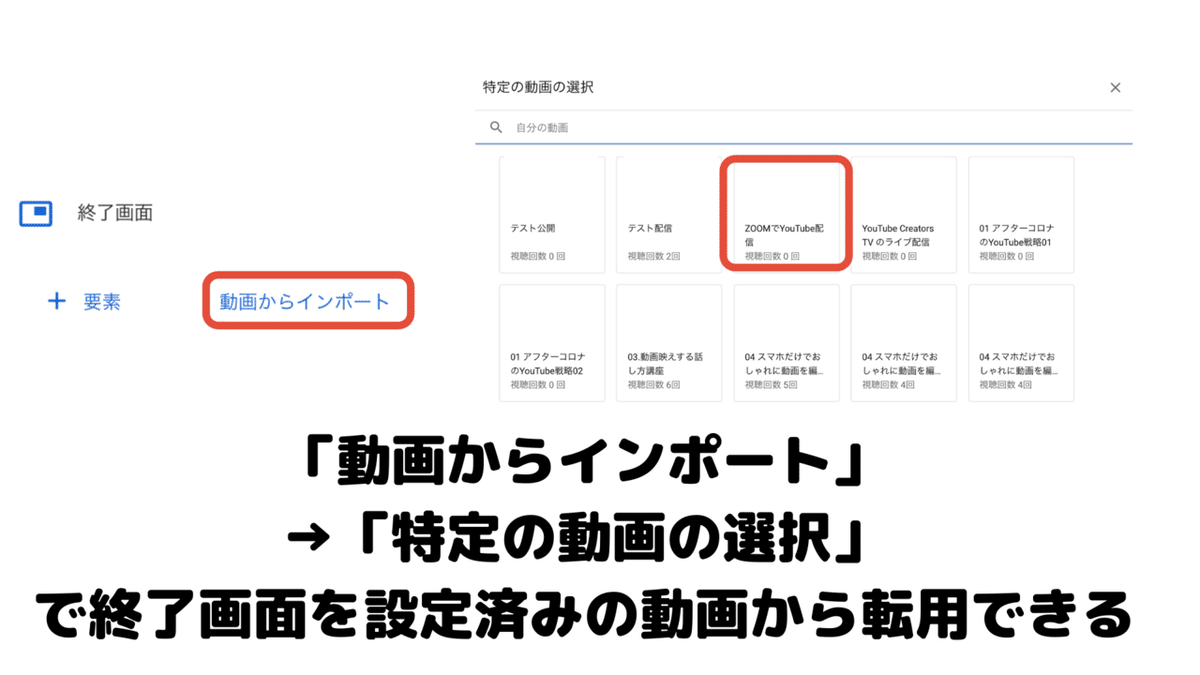
本日のまとめ
再生回数を伸ばすための20の施策Vol. 16「終了画面」まとめ
1.終了画面は最後まで見てくれた関心の高いユーザーが見てくれる
2.終了画面に表示する再生されやすい動画の選び方
3.終了画面をCanvaで簡単に作る方法
4.終了画面の設定方法
優先度:⭐⭐
第16回は以上となります。
ぜひあなたのチャンネルでも終了画面をサクッと設定して再生回数を伸ばしていってくださいね。
✎この記事が少しでも役に立ったなと思ったらフォロー&いいねお願いします。
✎動画を使って売上UP&人材採用を考えている方はこちらから
✎動画マーケティングで売上を上げる!!各種マガジン 毎週更新中!!
